Software Nikon kamera fotoaparát download
Prohlížení, editace obrázků a jejich stažení do notebooku či na PC
Stažení videa a jeho editace
ViewNX 2 download
https://nikoneurope-en.custhelp.com/app/answers/detail/a_id/58574
ViewNX 2 je all-in-one software pro prohlížení snímků a editaci snímků a videosekvencí.
Nikon Transfer 2 je začleněn do programu ViewNX 2 pro přenos snímků do počítače.
Stažení videa a jeho editace
ViewNX 2 download
https://nikoneurope-en.custhelp.com/app/answers/detail/a_id/58574
ViewNX 2 je all-in-one software pro prohlížení snímků a editaci snímků a videosekvencí.
Nikon Transfer 2 je začleněn do programu ViewNX 2 pro přenos snímků do počítače.
115LW NO topic_id
AD
Další témata ....(Topics)
Na html stránce jeden element roztahoval šířku tak, že nebyla vhodná pro chytré telefony.
Zjistit, který element to dělá, je detektivka.
V Google Chrome prohlížeči je možnost otevřít si vývojářskou konzoli pomocí klávesy F12.
Kliknout na šipku a pak na patřičný element, kde jsem čekal chybu, v záložce Elements.
Zjistil jsem, že html kontejner je užší, než ostatní elementy, i když měl šířku 100% a
to dole v konzoli, kde se vypsaly všechny nadřazené elementy elementu, na který jsem klikl.
Postupně jsem myší přejížděl nad nadřazenými elementy a viděl, že všechny mají užší šířku,
dle namodralé ploše pohybující vyznačující element na stránce.
Pak jsem přejel nad tabulku nadřazenou přímo elementu a tam již vykazovala šířku větší než HTML tag element.
Zkusil jsem tabulku zúžit na width:50%
Styl lze snadno upravit v pravém poli vývojářské konzole pod hlavičkou STYLES - element.style.
Tabulka již vykazovala zúžení, ale stále tam byl nějaký element, který byl širší.
Najel jsem na tlačítko, označil jej, viz na obrázek tmavě šedý proužek a zkusil jsem mu mu zmenšit šířku natvrdo,
tedy na 200px. Stránka okamžitě splaskla - byl nalezen problém.
Tedy po delším zkoušení nakonec problém dělalo tlačítko input type button, které mělo delší text,
jenž se na malých obrazovkách ještě zvětšil, měl jsem to ve style.css tak nadefinováno.
Tlačítko INPUT jsem změnil na DIV, text zkrátil a vše bylo již v pořádku.
Místo INPUT, pokud je to možné, raději používat elementy SPAN, DIV, A s událostí onclick.
Najel jsem kurzorem nad tag HTML a hned viděl, že ten stránku nerozšiřuje a není příčinou problému, pak jsem přejel nad další tag a postupoval až k tagu, který již byl širší než HTML a v něm byl problémový element.
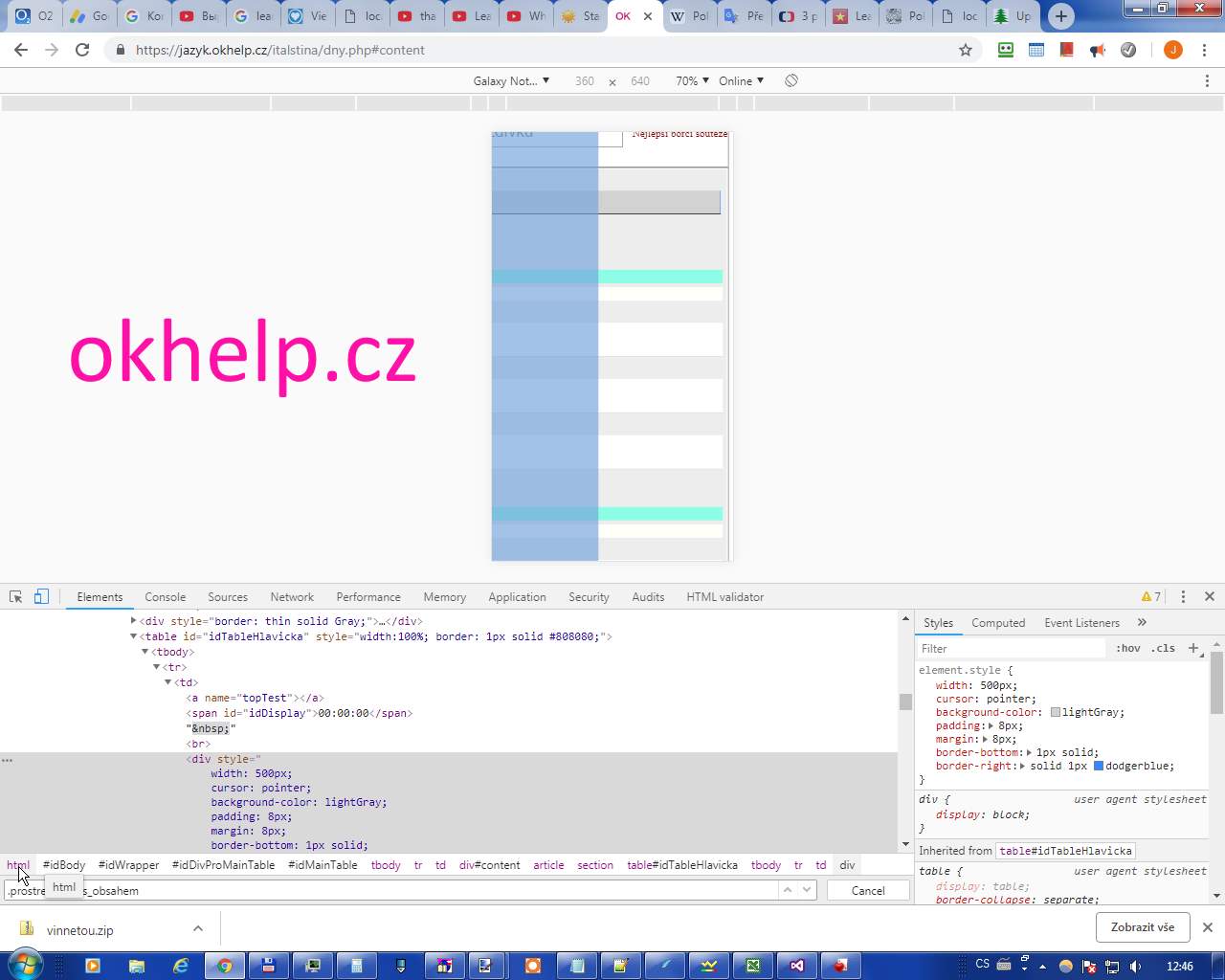
Zjistit, který element to dělá, je detektivka.
V Google Chrome prohlížeči je možnost otevřít si vývojářskou konzoli pomocí klávesy F12.
Kliknout na šipku a pak na patřičný element, kde jsem čekal chybu, v záložce Elements.
Zjistil jsem, že html kontejner je užší, než ostatní elementy, i když měl šířku 100% a
to dole v konzoli, kde se vypsaly všechny nadřazené elementy elementu, na který jsem klikl.
Postupně jsem myší přejížděl nad nadřazenými elementy a viděl, že všechny mají užší šířku,
dle namodralé ploše pohybující vyznačující element na stránce.
Pak jsem přejel nad tabulku nadřazenou přímo elementu a tam již vykazovala šířku větší než HTML tag element.
Zkusil jsem tabulku zúžit na width:50%
Styl lze snadno upravit v pravém poli vývojářské konzole pod hlavičkou STYLES - element.style.
Tabulka již vykazovala zúžení, ale stále tam byl nějaký element, který byl širší.
Najel jsem na tlačítko, označil jej, viz na obrázek tmavě šedý proužek a zkusil jsem mu mu zmenšit šířku natvrdo,
tedy na 200px. Stránka okamžitě splaskla - byl nalezen problém.
Tedy po delším zkoušení nakonec problém dělalo tlačítko input type button, které mělo delší text,
jenž se na malých obrazovkách ještě zvětšil, měl jsem to ve style.css tak nadefinováno.
Tlačítko INPUT jsem změnil na DIV, text zkrátil a vše bylo již v pořádku.
Místo INPUT, pokud je to možné, raději používat elementy SPAN, DIV, A s událostí onclick.
Obrázek ukazuje vývojářskou konzoli prohlížeče Google Chrome a šířku elementů, když se přejíždí nad jejich seznamem myší.
Najel jsem kurzorem nad tag HTML a hned viděl, že ten stránku nerozšiřuje a není příčinou problému, pak jsem přejel nad další tag a postupoval až k tagu, který již byl širší než HTML a v něm byl problémový element.
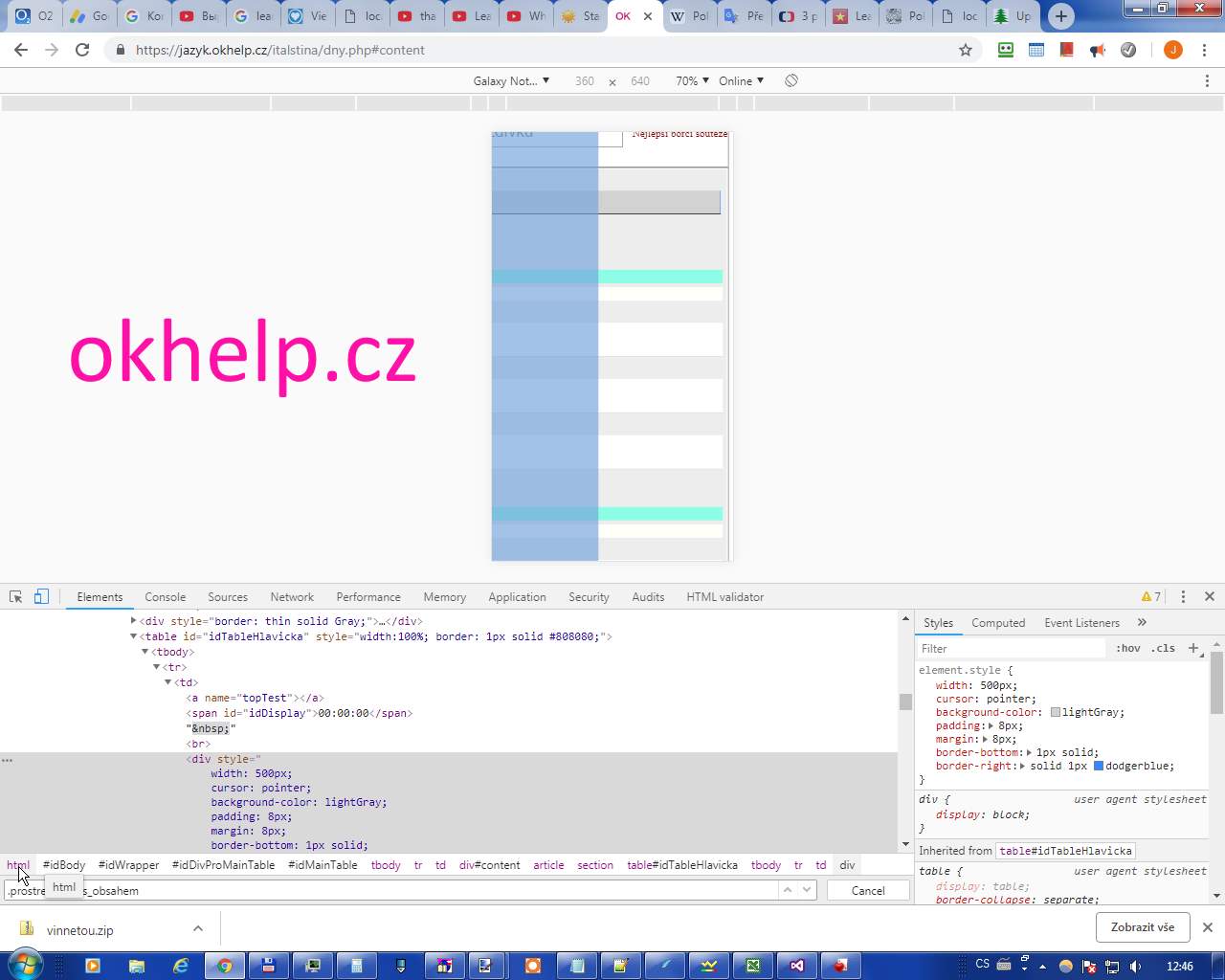
Změna se provádí po kliknutí na záložku Primary Destination
Zde již můžeme nastavit jak cestu nadřazené složky, tak změnit číslo příští sub složky po kliknutí na
tlačítko Edit

Zde již můžeme nastavit jak cestu nadřazené složky, tak změnit číslo příští sub složky po kliknutí na
tlačítko Edit

Automatické vyplňování uložených hesel umožňuje RoboForm.
RoboForm příklad adresáře po instalaci:
C:\Program Files\Siber Systems\AI RoboForm\
Ve zkušební verzi můžete vyzkoušet 10 hesel. Pokud chcete ukládat více,
je třeba registrovat plnou verzi.
http://www.roboform.com/cz/
KeePass Password Safe je open source program
takže jeho používání je zdarma.
http://keepass.info/download.html
RoboForm příklad adresáře po instalaci:
C:\Program Files\Siber Systems\AI RoboForm\
Ve zkušební verzi můžete vyzkoušet 10 hesel. Pokud chcete ukládat více,
je třeba registrovat plnou verzi.
http://www.roboform.com/cz/
KeePass Password Safe je open source program
takže jeho používání je zdarma.
http://keepass.info/download.html
Dosah routeru: 32 metrů uvnitř (v budově) a 95 metrů venku (ničím necloněno).
Záleží i na anténách a taky na na nosné frekvenci. Čím nižší frekvence, tím větší dosah.
Naopak v domě snižuje dosah počet stěn, které signál musí překonat.
Nastavení WI-FI routeru se provádí z počítače zadáním určité adresy do prohlížeče.
Zjištění adresy brány - routeru:
http://dum-zahrada.okhelp.cz/forum/viewtopic.php?f=64&t=371
Zde je například adresa pro nastavení WI-FI routeru Comtrend VR-3026e
//10.0.0.138/
Popis nastavení routeru:
//www.o2.cz/osobni/techzona-modemy-pro-adsl-vdsl/comtrend-vr-3026e.html?article=236901
TP-LINK router může mít tuto adresu: //192.168.1.1
Popis nastavení: //smartworld.cz/tablety/tp-link-radi-jak-zabezpecit-domaci-wi-fi-sit-2790
Adresa by měla být CD návodu ke každému routeru.
Po zadání adresy se do administrace Wi-Fi routeru přihlásíme po vložení
User: admin
Password: admin
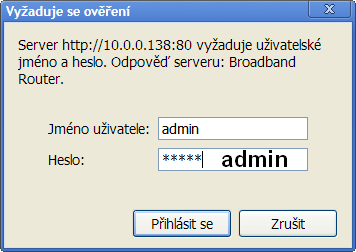
Grafické znázornění vzdálenosti router - notebook
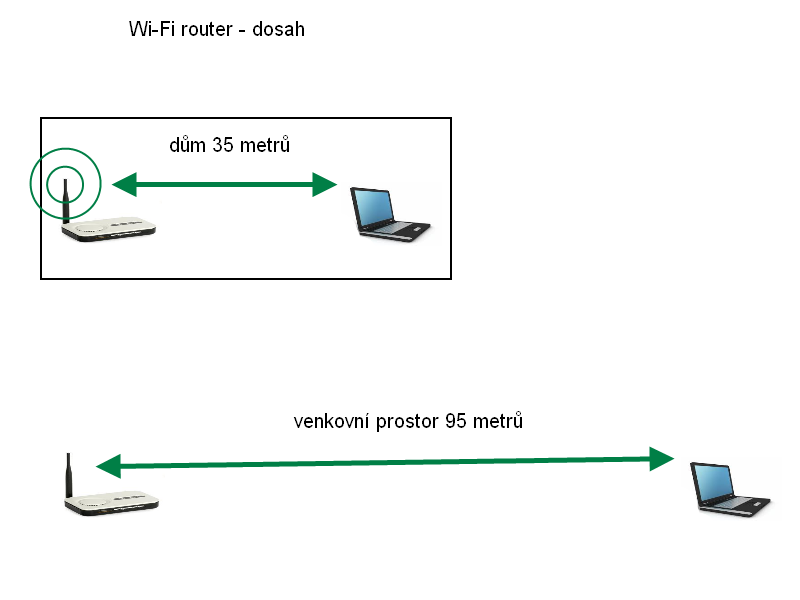
Záleží i na anténách a taky na na nosné frekvenci. Čím nižší frekvence, tím větší dosah.
Naopak v domě snižuje dosah počet stěn, které signál musí překonat.
Nastavení WI-FI routeru se provádí z počítače zadáním určité adresy do prohlížeče.
Zjištění adresy brány - routeru:
http://dum-zahrada.okhelp.cz/forum/viewtopic.php?f=64&t=371
Zde je například adresa pro nastavení WI-FI routeru Comtrend VR-3026e
//10.0.0.138/
Popis nastavení routeru:
//www.o2.cz/osobni/techzona-modemy-pro-adsl-vdsl/comtrend-vr-3026e.html?article=236901
TP-LINK router může mít tuto adresu: //192.168.1.1
Popis nastavení: //smartworld.cz/tablety/tp-link-radi-jak-zabezpecit-domaci-wi-fi-sit-2790
Adresa by měla být CD návodu ke každému routeru.
Po zadání adresy se do administrace Wi-Fi routeru přihlásíme po vložení
User: admin
Password: admin
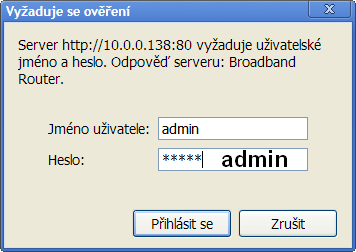
Grafické znázornění vzdálenosti router - notebook
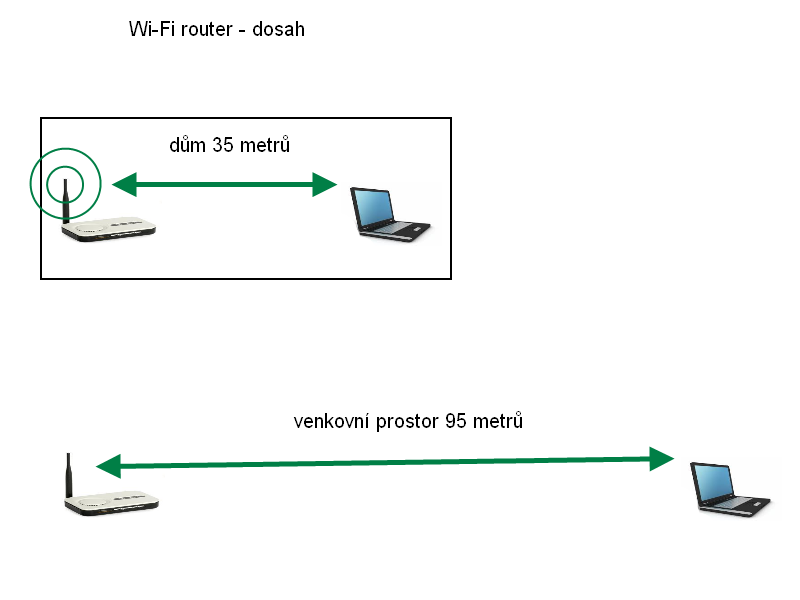
Nejlepší je, když router - modem a koncové zařízení - notebook na sebe
vidí a čím kratší vzdálenost, tím silnější signál.
Co zlepšuje příjem wifi signálu:
- umístění v horním patře domu - signál jde do stran i dolů
- přídavné antény jak na router, tak na notebook
- postavit router proti dveřím, oknům, místům, které nejméně tlumí signál
Co zhoršuje příjem wifi signálu:
- stěny
- zrcadla
- překážky
- skříně
- kovové stěny, plechy
- blízkost zapnuté mikrovlně trouby u routeru či notebooku
- blízkost mobilního telefonu
vidí a čím kratší vzdálenost, tím silnější signál.
Co zlepšuje příjem wifi signálu:
- umístění v horním patře domu - signál jde do stran i dolů
- přídavné antény jak na router, tak na notebook
- postavit router proti dveřím, oknům, místům, které nejméně tlumí signál
Co zhoršuje příjem wifi signálu:
- stěny
- zrcadla
- překážky
- skříně
- kovové stěny, plechy
- blízkost zapnuté mikrovlně trouby u routeru či notebooku
- blízkost mobilního telefonu
Editace: 1383125582
Počet článků v kategorii: 115
Url:software-nikon-kamera-fotoaparat-download-id-598



